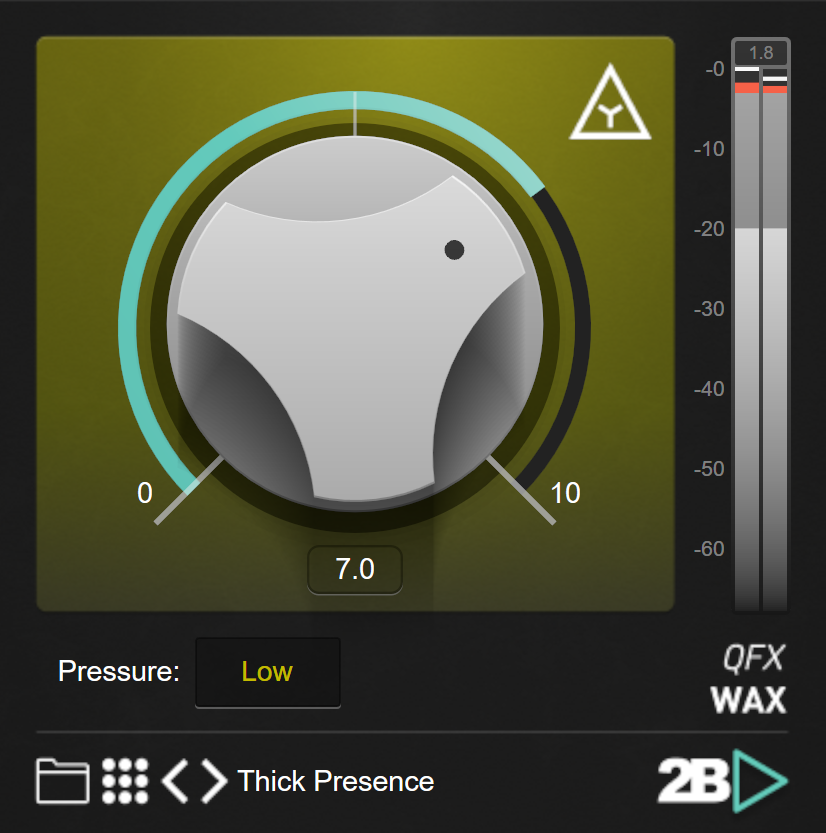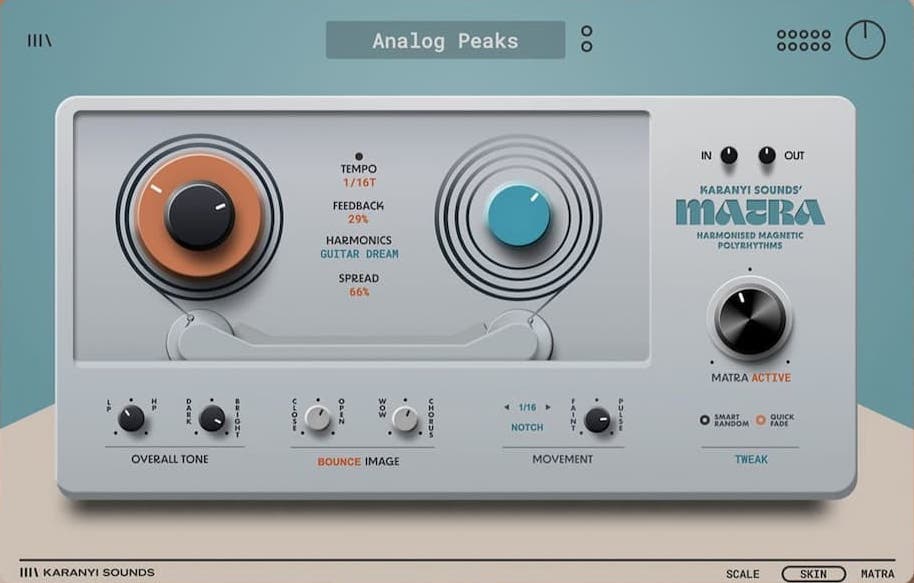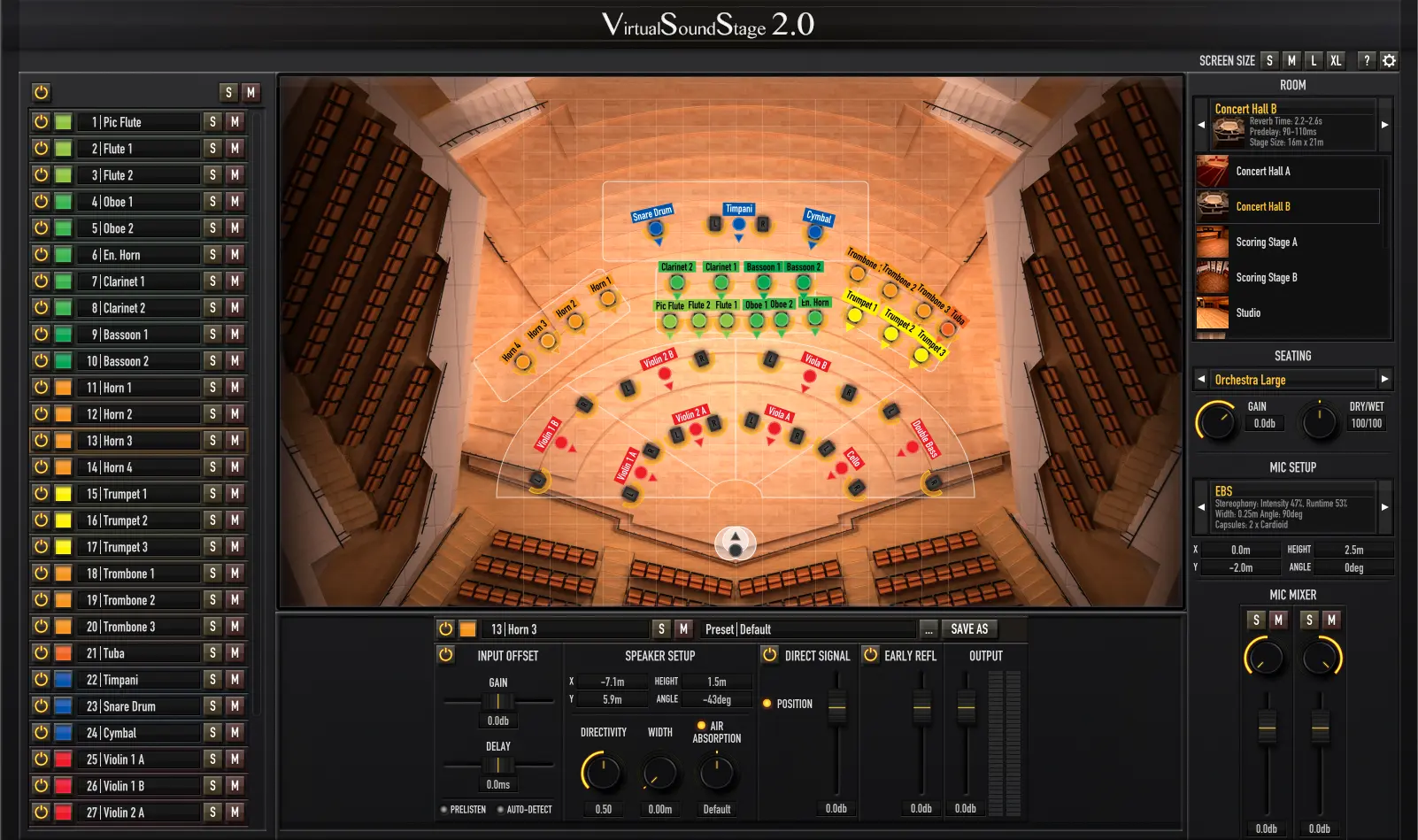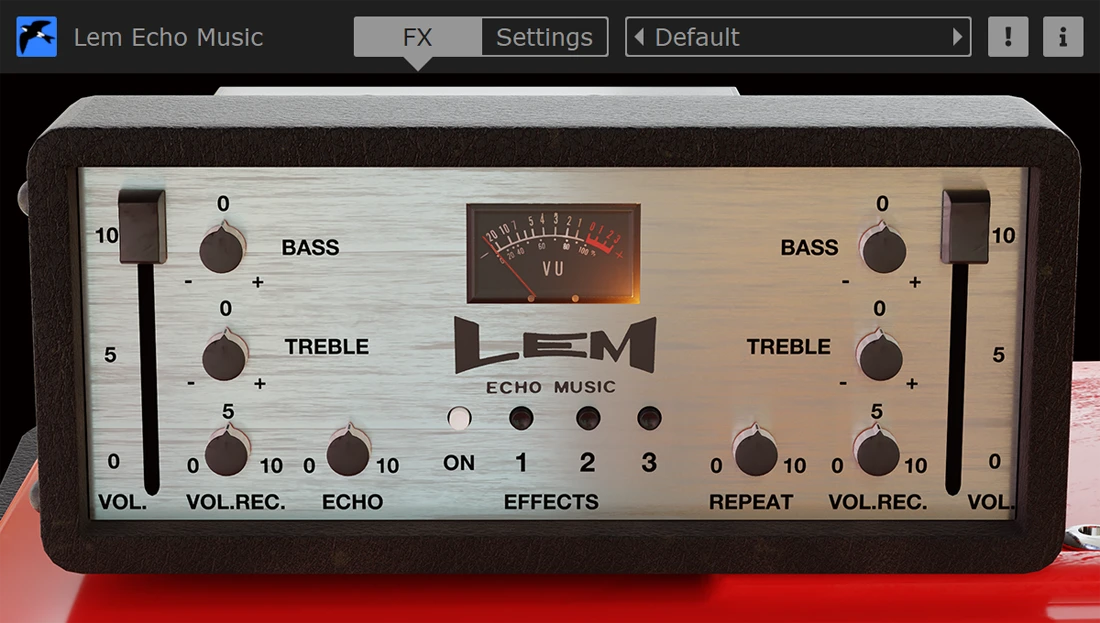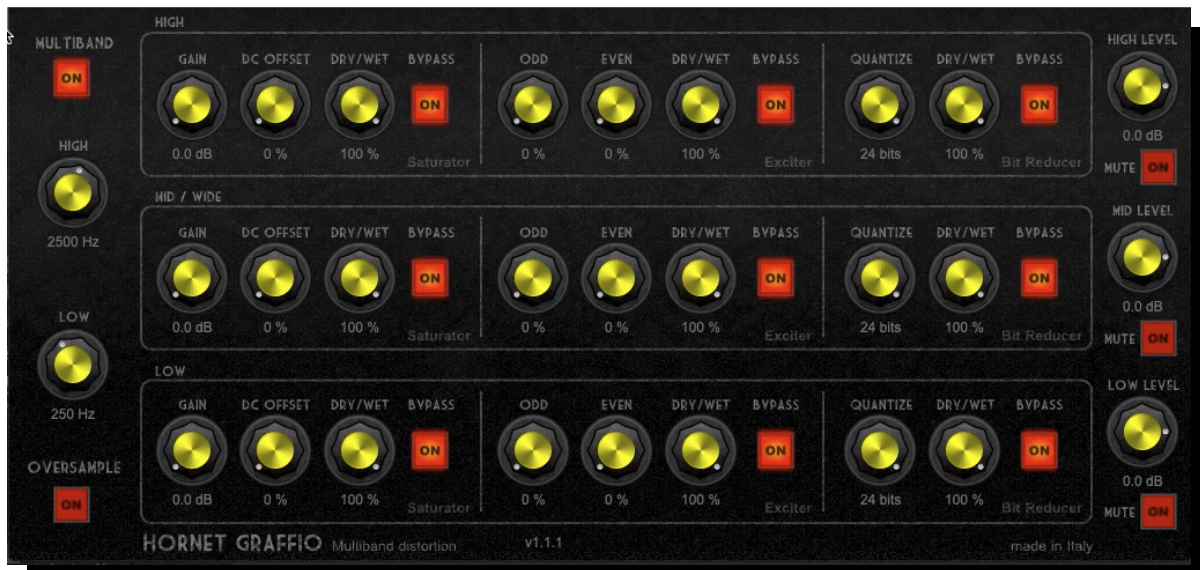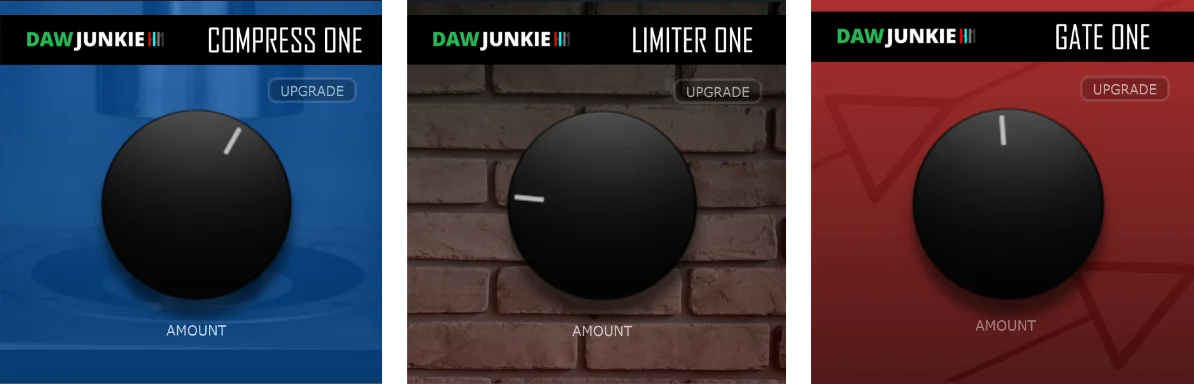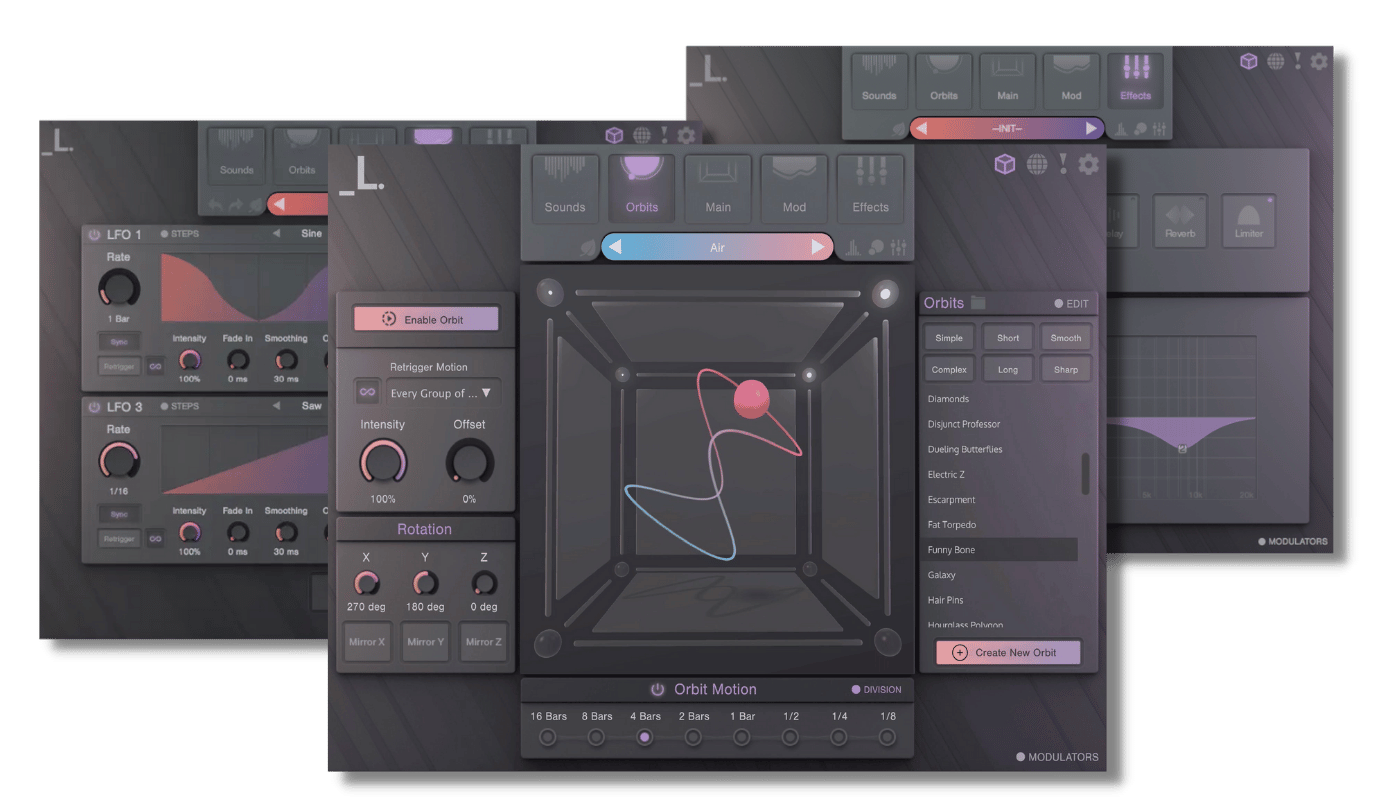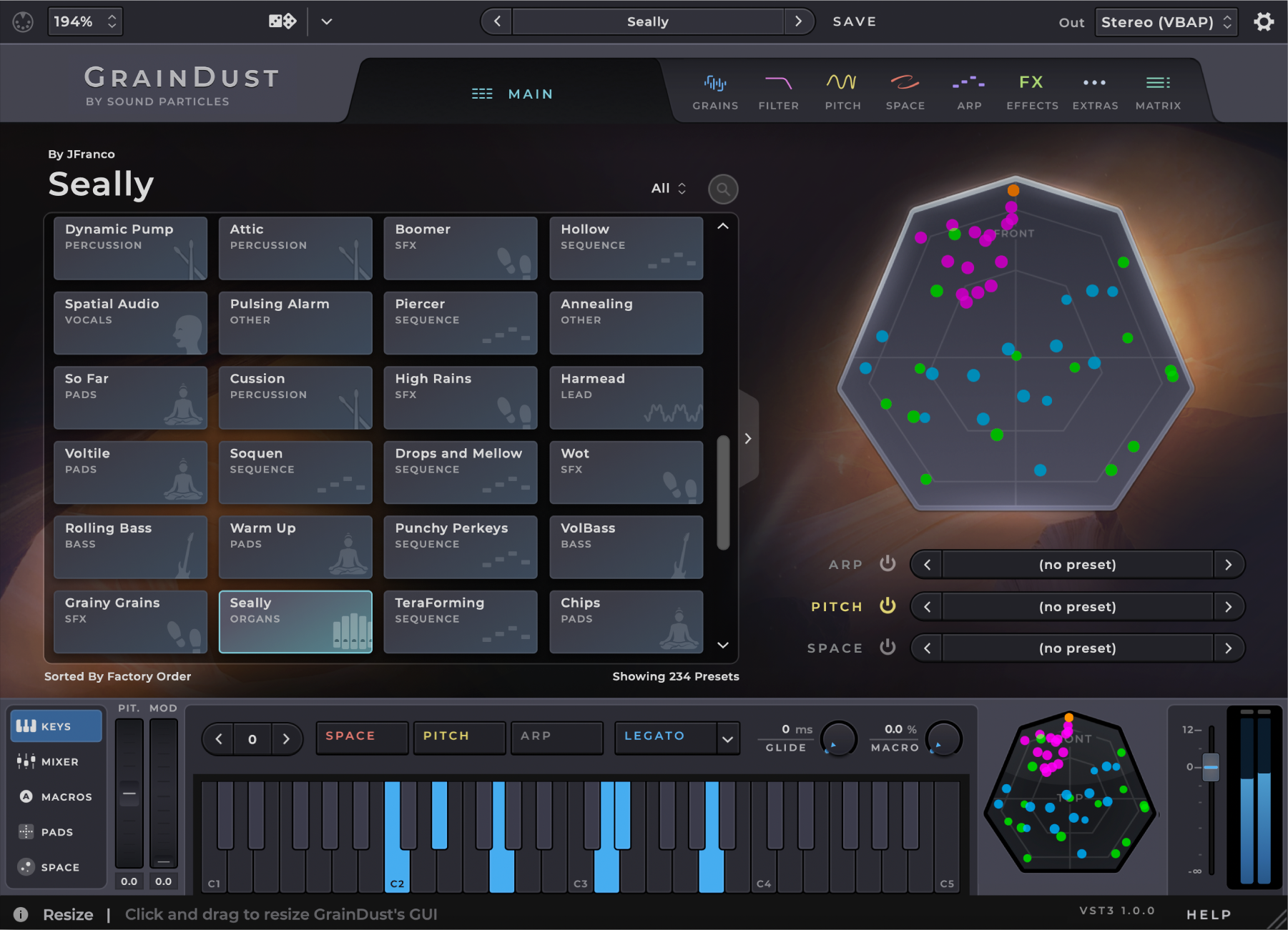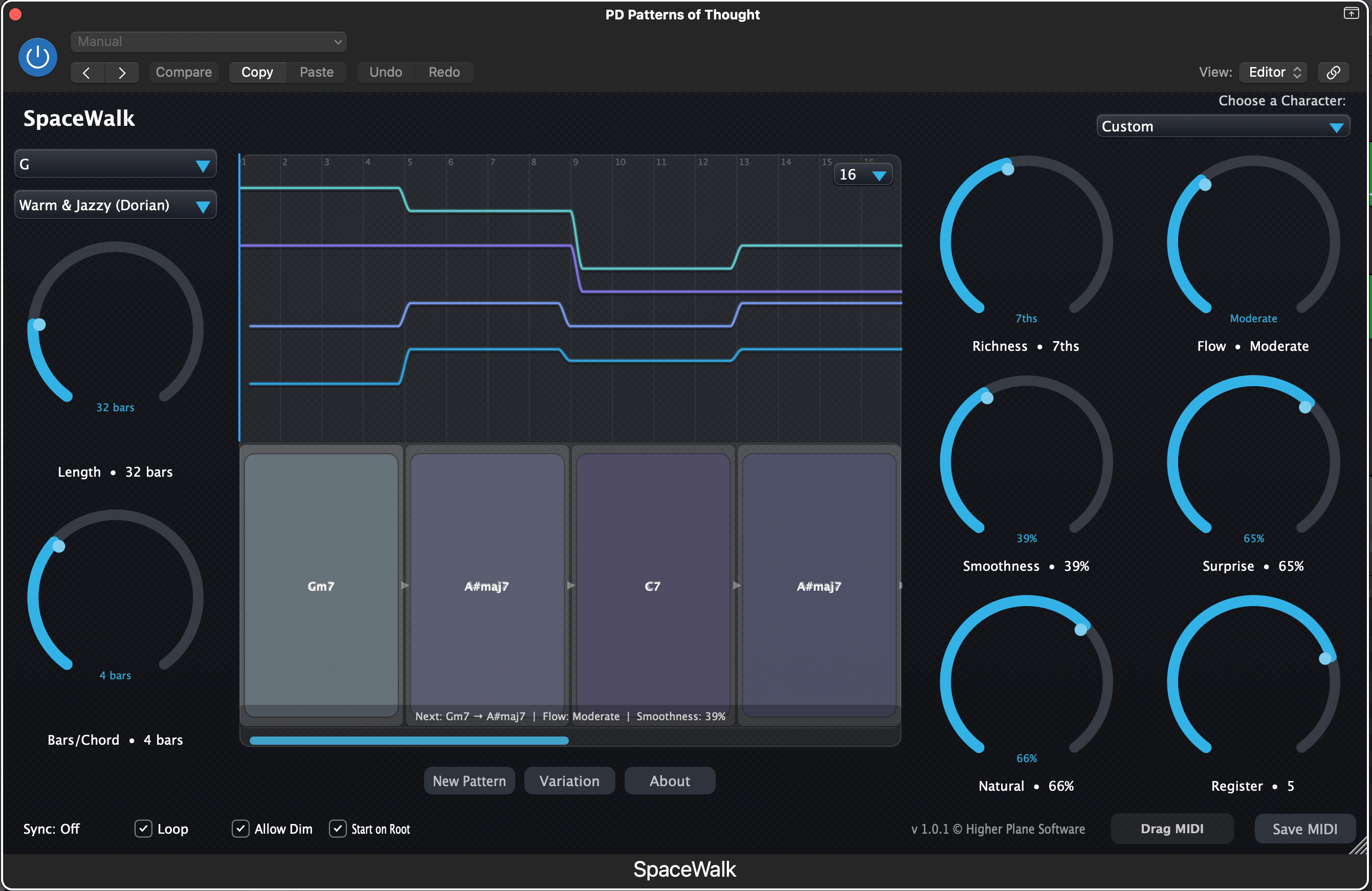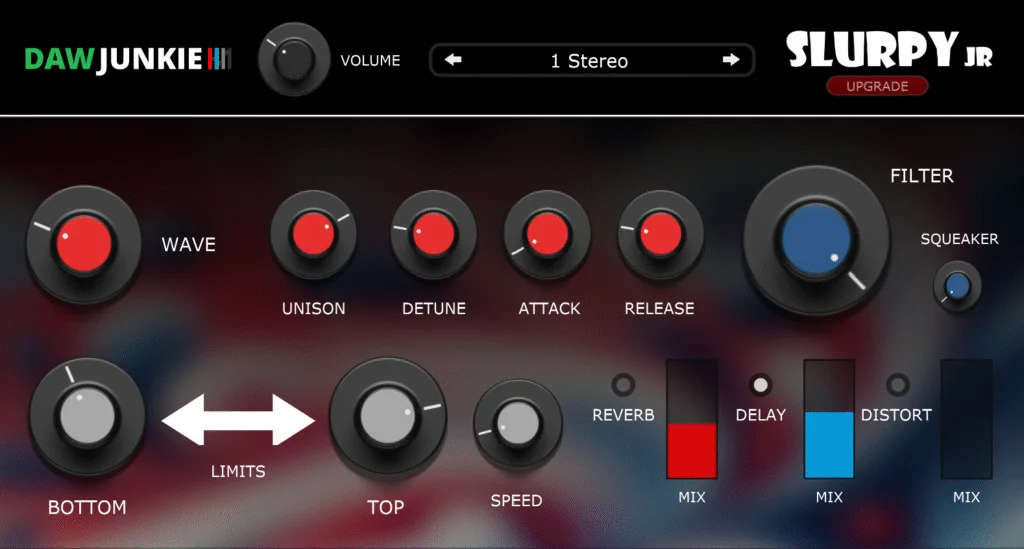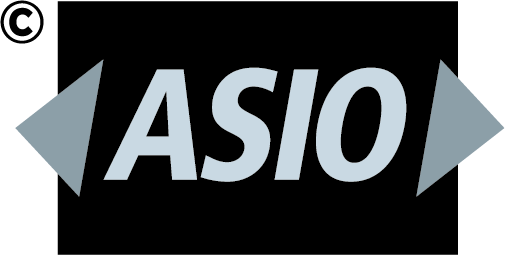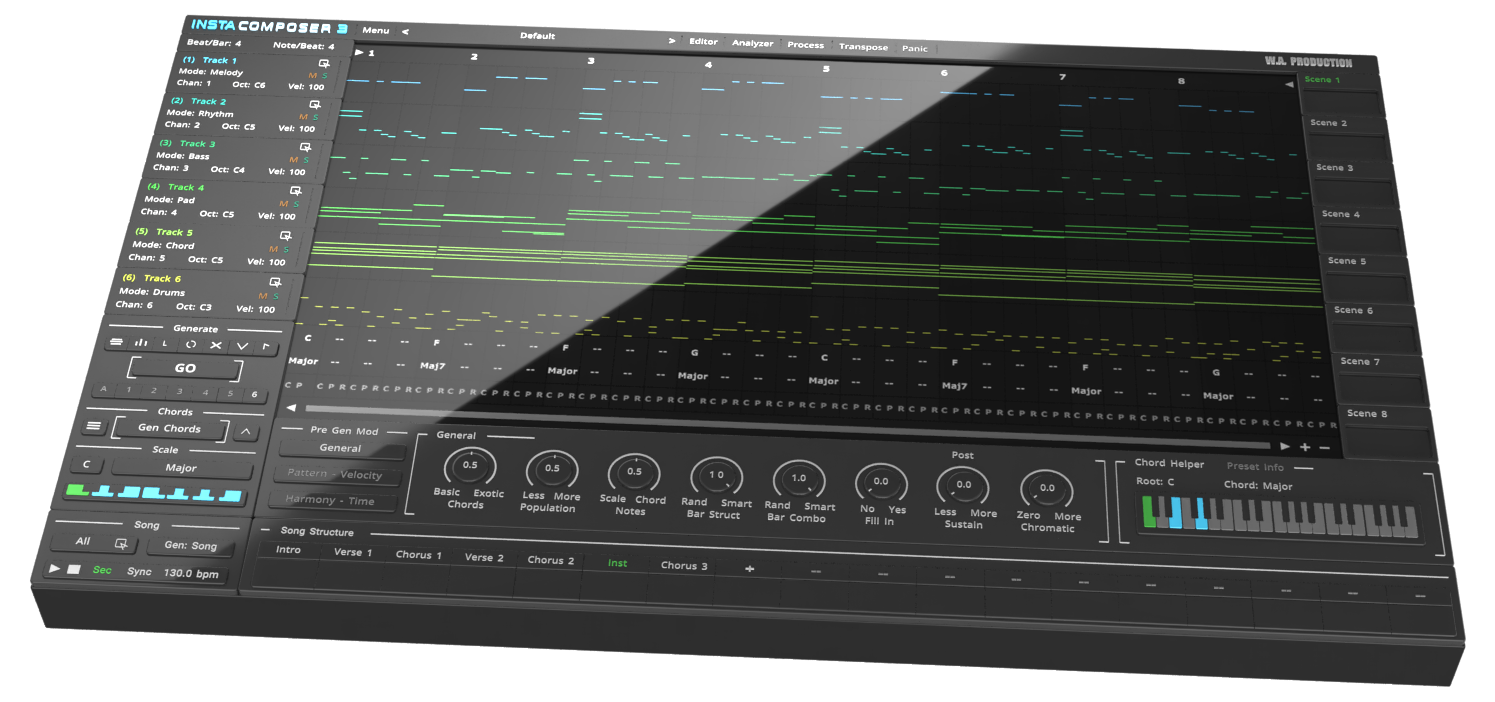튜토리얼
멜로다인(Melodyne): 오디오 -> 미디(MIDI) 내보내기
페이지 정보
본문
오디오를 MIDI로
이 둘러보기에서는 Melodyne의 오디오 노트를 MIDI 노트로 저장하는 방법을 배우게 됩니다.
오디오-MIDI 정보
Melodyne을 사용하면 오디오 노트를 MIDI 노트로 내보낼 수 있습니다. 이 작업이 완료되면 표준 MIDI 파일 형식의 파일이 생성되어 하드 디스크에 저장됩니다. 그런 다음 이 파일을 DAW에 로드할 수 있으므로 이를 사용하여 소프트웨어 신디사이저의 사운드로 보컬을 두 배로 늘릴 수 있습니다.
MIDI 노트는 Melodyne의 오디오 노트를 정확하게 표현한 것입니다. 각 오디오 노트에 대해 동일한 위치, 길이 및 피치로 MIDI 노트가 생성됩니다. 각 MIDI 노트의 속도는 해당 노트가 나타내는 오디오 노트의 진폭에서 파생됩니다.
이는 몇 가지 알고리즘별 예외를 제외하고 어떤 알고리즘을 사용하든 동일하게 적용됩니다. 보컬의 경우 호흡은 MIDI 노트로 내보내지지 않습니다. 범용 알고리즘으로 편집된 리듬 자료나 자료를 MIDI로 저장하면 모든 MIDI 노트는 동일한 피치를 공유하지만 리듬 트랙의 해당 오디오에서 해당 위치, 길이 및 진폭을 가져옵니다. 예를 들어, 이 기술을 사용하여 드럼 루프에서 DAW의 다른 MIDI 트랙에 대한 양자화 참조를 파생시킬 수 있습니다.
오디오 자료에서 MIDI 노트를 생성하면 다양한 창의적 가능성이 제공됩니다. 직접 사용해 보세요!
Melodyne의 독립 실행형 구현에서 MIDI 저장
Melodyne의 독립 실행형 구현에서 나온 오디오 자료를 하드 디스크에 MIDI 파일로 저장하려면 파일 > 내보내기... 내보내기를 원하지 않는 트랙을 미리 음소거하세요. 비어 있거나 음소거된 트랙은 내보내지지 않으므로 내보내려는 트랙을 솔로화하여 동일한 효과를 얻을 수 있습니다.
내보내기 창에는 다양한 옵션이 있습니다. 먼저 왼쪽의 팝업 버튼을 사용하여 첫 번째 라인에서 MIDI를 선택합니다. 이렇게 하면 오디오 내보내기와 관련 없는 옵션이 회색으로 표시됩니다.

두 번째 줄에서는 내보내려는 범위(예: 타임라인 부분)를 선택합니다. 아래 라디오 버튼을 사용하면 모든 트랙이 공통 MIDI 파일을 공유해야 하는지 또는 각 트랙에 대해 별도의 파일을 만들어야 하는지 여부를 결정할 수 있습니다.
공통 MIDI 파일을 선택하면 각 트랙에 다른 MIDI 채널이 할당되며 그런 다음 MIDI 파일 이름을 지정할 수 있습니다. 각 트랙에 대해 별도의 MIDI 파일을 생성하도록 선택한 경우 각 경우의 파일에는 트랙과 동일한 이름이 지정됩니다.
이러한 개별 파일 외에도 음표 없이 노래의 템포 맵만 포함된 추가 MIDI 파일이 저장됩니다. 이 파일의 이름은 “<곡명>.tempo.mid” 입니다.
범위(예: 시간 범위)의 경우 다음 옵션을 사용할 수 있습니다.
- 전체 길이: 첫 번째 트랙의 시작 부분부터 마지막 트랙의 끝까지 전체 길이입니다.
- 사이클 범위만: 사이클 로케이터 사이의 타임라인 세그먼트만.
- 참조 트랙 범위: 내보내기는 오른쪽 팝업 버튼을 사용하여 참조 트랙으로 선택한 트랙이 포함하는 타임라인의 해당 세그먼트로 제한됩니다.
- 참조 트랙 시작부터 편곡 끝까지: 이전과 마찬가지로 참조 트랙 시작과 일치하는 타임라인 지점에서 내보내기가 시작되지만 이 경우 프로젝트의 마지막 트랙 끝까지 계속됩니다.
- 각 트랙의 개별 범위: 각 트랙에 대해 별도의 파일이 생성되며, 각 경우 해당 트랙의 시작부터 끝까지 전체 타임라인을 포함합니다. 이 옵션을 선택하면 공통 MIDI 파일을 생성할 수 없습니다.
내보낸 자료의 길이를 주기 범위로 제한하고 싶지만 범위 끝에 도달했을 때 특정 음표의 소리가 끝나지 않은 경우 "테일 포함" 옵션을 선택해야 합니다. "꼬리 포함"을 선택하면 내보낸 세그먼트는 꼬리가 잘리지 않을 만큼만 확장됩니다.
선택한 옵션으로 MIDI 내보내기를 시작하려면 내보내기를 클릭하세요. 저장 위치를 선택할 수 있는 파일 선택기가 열립니다.
등록된 댓글이 없습니다.
첫번째 댓글을 달아보세요!